Topp beste gratis og betalte Syslog Server-programvare for Windows

Syslog Server er en viktig del av en IT-administrators arsenal, spesielt når det gjelder å administrere hendelseslogger på et sentralisert sted.
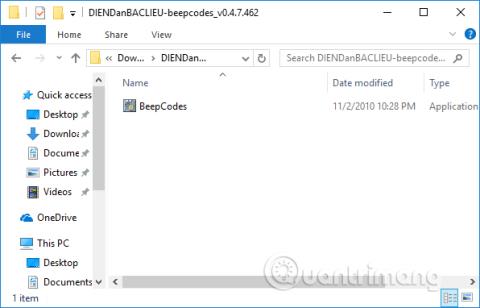
Hver gang du slår på datamaskinen kommer det et pip, deretter starter operativsystemet. Vanligvis vil pipet bare vises én gang ved oppstart, slik at brukeren kjenner datamaskinens gjeldende status. I så fall, når datamaskinen ser uvanlige pip, for eksempel lange pip eller flere pip, må brukeren sjekke maskinvaren på nytt.
Hver hovedkortprodusent vil bruke en annen type BIOS-brikke, så hver BIOS-brikke vil ha en annen måte å sende ut lyd på. Hvis du har problemer med å oppdage pipefeil på datamaskinen din, kan du bruke Beep Code Viewer-programvaren til å diagnostisere feil gjennom pipelyder. Denne programvaren vil syntetisere alle pipemønstre fra eksisterende BIOS-brikkeprodusenter og forklare deg fullstendig hvordan du kan fikse feilen.
Hvordan diagnostisere datamaskinfeil gjennom pipelyder
POST (power-on self-test) tester datamaskinens interne maskinvare for å sjekke kompatibilitet og tilkobling før du starter resten av oppstartsprosessen. Hvis datamaskinen består POST-prosessen, kan datamaskinen pipe én gang (noen datamaskiner kan pipe to ganger) og deretter fortsette oppstarten. Men hvis datamaskinen har en POST-feil, vil ikke datamaskinen pipe eller generere en pipekode, for å fortelle brukeren årsaken til problemet.
Hvis datamaskinen din har en uvanlig POST-prosess eller pipekode som ikke er nevnt nedenfor, følg POST-feilsøkingstrinnene for å identifisere den defekte maskinvarekomponenten.
Nedenfor er BIOS AMI-pipekodene som kan oppstå. Men fordi denne BIOSen har mange forskjellige produsenter, kan pipekodene være litt forskjellige.
| Pip-kode | Beskrive |
|---|---|
| 1 kort lyd | DRAM-oppdateringsfeil. |
| 2 korte timer |
Paritetskretsfeil. |
| 3 korte timer | 64K RAM-grunnfeil. |
| 4 korte timer | Systemtidtakerfeil. |
| 5 korte timer | Prosessfeil. |
| 6 korte timer | Gate A20 tastaturdriverfeil. |
| 7 korte timer | Unntaksfeil i virtuell modus. |
| 8 korte timer | Viser mislykket minnelese-/skrivekontroll. |
| 9 korte timer | BIOS ROM-sjekkfeil. |
| 10 korte timer | Feil ved lesing/skriving når du slår av CMOS. |
| 11 korte timer | Bufferfeil. |
| 1 lang time, 3 korte timer | Normal/utvidet minnefeil. |
| 1 lang time, 8 korte timer | Vis/hent mislykkede tester. |
| Signallyd med 2 forskjellige toner | CPU-viftehastigheten er lav, det er et spenningsproblem. |
Nedenfor er mulige BIOS AWARD-pipekoder som kan oppstå. Men fordi denne BIOSen har mange forskjellige produsenter, kan pipekodene være litt forskjellige.
| Pip-kode | Beskrive |
|---|---|
| 1 lang time, 2 korte timer | Indikerer at det har oppstått en videofeil og BIOS kan ikke initialisere videoskjermen for å vise tilleggsinformasjon. |
| 1 lang time, 3 korte timer | Ingen skjermkort oppdaget (sett inn skjermkortet på nytt) eller skjermkortet er defekt. |
| Pipingen gjentok seg i det uendelige | RAM-problem. |
| Gjenta skingrende pip mens PC-en kjører. | Prosessoren (CPU) er for varm. |
| Gjenta pip vekslende mellom skingrende tider og ikke | Problemer med mikroprosessoren (CPU). Den kan være skadet. |
Hvis andre fiksbare maskinvareproblemer blir funnet, vil BIOS vise en melding.
| Pip-kode | Beskrive |
|---|---|
| 1 pip | BIOS ROM er skadet eller defekt. |
| 2 pip | Gjenkjenner ikke RAM |
| 3 pip | Hovedkortfeil |
| 4 pip | RAM-feil |
| 5 pip | CMOS-batterifeil. |
| 6 pip | Skjermkortfeil. |
| 7 pip | Dårlig prosessor (CPU). |
Nedenfor er IBM BIOS-pipekodene som kan oppstå. Men fordi denne BIOSen har mange forskjellige produsenter, kan pipekodene være litt forskjellige.
| Pip-kode | Beskrive |
|---|---|
| Det er ingen pipetone | Ingen strøm, løs strømledning eller utilstrekkelig strøm. |
| 1 kort pip | POST er normalt, datamaskinen er i orden. |
| 2 korte pip | POST-feil, se gjennom skjermen for å finne feilkoden. |
| Kontinuerlig pipelyd | Ingen strøm, løs strømledning eller utilstrekkelig strøm. |
| Korte pip gjentas | Ingen strøm, løs strømledning eller utilstrekkelig strøm. |
| 1 langt pip og 1 kort pip | Det er et problem med hovedkortet . |
| 1 langt pip og 2 korte pip | Videorelatert problem (mono/CGA-skjermkretsproblem). |
| 1 langt pip og 3 korte pip | Videovisningskrets (EGA). |
| 3 lange pip | Tastatur- eller tastaturkortfeil. |
| 1 pipelyd, skjermen vises ikke eller vises feil | Videovisningskrets. |
| Minus | Feil |
|---|---|
| Feiltone (2 forskjellige toner) | Problem med logikkkortet eller SCSI-bussen. |
| Oppstartstone, drevspinning, ingen video | Problem med videokontrolleren. |
| Strøm på, ingen pipetone | Problem med logisk bord. |
| Høye toner, 4 høyere toner | Problem med SIMM. |
Nedenfor er pip-kodene for Phoenix BIOS Q3.07 eller 4.x.
| Pip-kode | Beskrivelse eller del å sjekke |
|---|---|
| 1-1-1-1 | Pipkode er ikke bekreftet. Sett inn RAM-brikken på nytt eller bytt ut RAM-brikken hvis mulig. |
| 1-1-1-3 | Bekreft ekte modus. |
| 1-1-2-1 | Få CPU-type. |
| 1-1-2-3 | Initialiser systemmaskinvaren. |
| 1-1-3-1 | Initialiser brikkesettregistre med initial POST-verdi. |
| 1-1-3-2 | Sett POST-flagget på plass. |
| 1-1-3-3 | Initialiser CPU-registre. |
| 1-1-4-1 | Initialiser hurtigbufferen til den opprinnelige POST-verdien. |
| 1-1-4-3 | Initialiser I/O-verdi. |
| 1-2-1-1 | Start strømstyringsprosessen. |
| 1-2-1-2 | Lastregister erstattet med original POST-verdi. |
| 1-2-1-3 | Gå til UserPatch0. |
| 1-2-2-1 | Initialiser tastaturdriveren. |
| 1-2-2-3 | Sjekk BIOS ROM. |
| 1-2-3-1 | Initialiser timer 8254. |
| 1-2-3-3 | Initialiser DMA 8237-kontrolleren. |
| 1-2-4-1 | Tilbakestilling av programmerbar avbruddsdriver. |
| 1-3-1-1 | Sjekk DRAM-oppdateringsevnen. |
| 1-3-1-3 | Sjekk 8742-tastaturdriveren. |
| 1-3-2-1 | Sett ES-segmentet til å registrere 4GB. |
| 1-3-3-1 | DRAM automatisering. |
| 1-3-3-3 | Tøm RAM-minne 512K. |
| 1-3-4-1 | Sjekk 512-baseadresselinjene. |
| 1-3-4-3 | 512K base minnetest. |
| 1-4-1-3 | Sjekk CPU-buss klokkefrekvens. |
| 1-4-2-4 | Re-initialiser brikkesettet. |
| 1-4-3-1 | Beskytt systemets BIOS ROM. |
| 1-4-3-2 | Re-initialiser cache. |
| 1-4-3-3 | Cache-automatisering. |
| 1-4-4-1 | Avansert brikkesettregisterkonfigurasjon. |
| 1-4-4-2 | Last inn erstatningsregistrene med CMOS-verdier. |
| 2-1-1-1 | Angi initial CPU-hastighet. |
| 2-1-1-3 | Initialiser avbruddsvektoren. |
| 2-1-2-1 | Start BIOS-avbruddsprosesser. |
| 2-1-2-3 | Sjekk ROM-opphavsrettserklæringen. |
| 2-1-2-4 | Initialiser manageren for PCI-alternativ-ROM-er. |
| 2-1-3-1 | Sjekk videokonfigurasjonen med CMOS. |
| 2-1-3-2 | Initialiser PCI-bussen og enhetene. |
| 2-1-3-3 | Initialiser alle skjermkort i systemet. |
| 2-1-4-1 | Beskytt BIOS ROM-video. |
| 2-1-4-3 | Vis merknad om opphavsrett. |
| 2-2-1-1 | Viser CPU-type og hastighet. |
| 2-2-1-3 | Sjekk tastaturet. |
| 2-2-2-1 | Still inn tastetrykkhandlingen hvis aktivert. |
| 2-2-2-3 | Aktiver tastaturet. |
| 2-2-3-1 | Se etter uventede avbrudd. |
| 2-2-3-3 | Vis ledetekst Trykk på F2 for å gå inn i OPPSETT . |
| 2-2-4-1 | Sjekk RAM fra 512 til 640k. |
| 2-3-1-1 | Sjekk utvidet minne. |
| 2-3-1-3 | Sjekk adresselinjene for utvidet minne. |
| 2-3-2-1 | Gå til UserPatch1. |
| 2-3-2-3 | Konfigurer avanserte cache-registre. |
| 2-3-3-1 | Aktiver ekstern cache og CPU. |
| 2-3-3-3 | Vis ekstern bufferstørrelse. |
| 2-3-4-1 | Merknad om skjermbeskyttelse. |
| 2-3-4-3 | Vis ikke-engangssegmenter. |
| 2-4-1-1 | Vis feilmelding. |
| 2-4-1-3 | Se etter konfigurasjonsfeil. |
| 2-4-2-1 | Sjekk sanntidsklokken. |
| 2-4-2-3 | Sjekk tastaturfeil. |
| 2-4-4-1 | Sett maskinvareavbruddsvektor. |
| 2-4-4-3 | Sjekk gjenværende prosessor (hvis noen). |
| 3-1-1-1 | Slå av I/O-portene på brettet. |
| 3-1-1-3 | Oppdag og installer eksterne RS232-porter. |
| 3-1-2-1 | Oppdag og installer eksterne parallellporter. |
| 3-1-2-3 | Re-initialiser de innebygde I/O-portene. |
| 3-1-3-1 | Initialiser BIOS-dataområdet. |
| 3-1-3-3 | Initialiser det utvidede BIOS-dataområdet. |
| 3-1-4-1 | Initialiser diskettkontrolleren. |
| 3-2-1-1 | Initialiser harddiskkontrolleren. |
| 3-2-1-2 | Initialiser den lokale bussharddiskkontrolleren. |
| 3-2-1-3 | Gå til UserPatch2. |
| 3-2-2-1 | Deaktiver adresselinje A20. |
| 3-2-2-3 | Slett det store ES-segmentregisteret. |
| 3-2-3-1 | Søk etter valgfrie ROM-er. |
| 3-2-3-3 | Beskytter valgfrie ROM-er. |
| 3-2-4-1 | Sett opp strømstyringsfunksjoner. |
| 3-2-4-3 | Sett opp maskinvareavbrudd. |
| 3-3-1-1 | Still inn tid på dagen. |
| 3-3-1-3 | Sjekk nøkkellåsen. |
| 3-3-3-1 | Slett F2-ledeteksten. |
| 3-3-3-3 | Skann F2 tastetrykk. |
| 3-3-4-1 | Gå inn i CMOS-oppsett. |
| 3-3-4-3 | Fjern POST-flagget. |
| 3-4-1-1 | Feil ved kontroll. |
| 3-4-1-3 | POST-prosessen er fullført, og forbereder oppstart av operativsystemet. |
| 3-4-2-1 | Ett pip. |
| 3-4-2-3 | Sjekk passord (valgfritt). |
| 3-4-3-1 | Slett den globale beskrivelsestabellen. |
| 3-4-4-1 | Fjern paritetskontrolleren. |
| 3-4-4-3 | Tøm skjerm (valgfritt). |
| 3-4-4-4 | Sjekk virus- og sikkerhetskopieringspåminnelser. |
| 4-1-1-1 | Prøv å starte opp med INT 19. |
| 4-2-1-1 | Behandleravbruddsfeil. |
| 4-2-1-3 | Ukjent periodisk feil. |
| 4-2-2-1 | Ventende avbruddsfeil. |
| 4-2-2-3 | Initialiseringsfeil ROM-alternativ. |
| 4-2-3-1 | Avslutningsfeil. |
| 4-2-3-3 | Flytt utvidelsesblokken. |
| 4-2-4-1 | Avslutningsfeil 10. |
| 4-3-1-3 | Initialiser brikkesettet. |
| 4-3-1-4 | Initialiser oppdateringsteller. |
| 4-3-2-1 | Flash-test kreves. |
| 4-3-2-2 | Sjekk HW-statusen til ROM-en. |
| 4-3-2-3 | BIOS ROM er bra. |
| 4-3-2-4 | Utfør en fullstendig RAM-test. |
| 4-3-3-1 | Initialiser OEM. |
| 4-3-3-2 | Initialiser avbruddsbehandleren. |
| 4-3-3-3 | Les inn oppstartskoden. |
| 4-3-3-4 | Initialiser alle vektorer. |
| 4-3-4-1 | Boot flash-program. |
| 4-3-4-2 | Initialiser oppstartsenheten. |
| 4-3-4-3 | Oppstartskoden leses som OK. |
| Signallyd med 2 forskjellige toner | CPU-viftehastigheten er lav, det er et problem med spenningsnivåene. |
Trinn 1:
Gå først til lenken nedenfor for å laste ned programvaren til datamaskinen din, og pakk deretter ut zip-filen ved å bruke verktøyet på datamaskinen.
Steg 2:
I den utpakkede mappen trenger du bare å klikke på Beep Code Viewer-filen for å kjøre programvaren uten mange installasjonstrinn.

Trinn 3:
Programvaregrensesnittet vises, veldig enkelt for brukere å følge. For å se etter feil, må du først kjenne BIOS-merket som datamaskinens Mainborad bruker. Klikk på BIOS-informasjonselementet i grensesnittet.

Eller brukere kan bruke BIOS-tilgangsnøklene i artikkelen Instruksjoner for tilgang til BIOS på forskjellige datamaskinlinjer .

All BIOS-informasjon vises.

Etter å ha bestemt BIOS-merket og bestemt typen pip som vises på enheten, trenger du bare å klikke på pip-typen og rett under vil det være feilnavnet og hvordan du kan fikse feilen.
Med Beep Code Viewer-verktøyet kan vi finne årsaken og feilen til uvanlige pip på enheten. Derfra kan brukere stole på alvorlighetsgraden av maskinens feil for å finne en løsning på problemet.
Se mer:
Ønsker deg suksess!
Syslog Server er en viktig del av en IT-administrators arsenal, spesielt når det gjelder å administrere hendelseslogger på et sentralisert sted.
Feil 524: En tidsavbrudd oppstod er en Cloudflare-spesifikk HTTP-statuskode som indikerer at tilkoblingen til serveren ble stengt på grunn av et tidsavbrudd.
Feilkode 0x80070570 er en vanlig feilmelding på datamaskiner, bærbare datamaskiner og nettbrett som kjører operativsystemet Windows 10. Den vises imidlertid også på datamaskiner som kjører Windows 8.1, Windows 8, Windows 7 eller tidligere.
Blue screen of death-feil BSOD PAGE_FAULT_IN_NONPAGED_AREA eller STOP 0x00000050 er en feil som ofte oppstår etter installasjon av en maskinvareenhetsdriver, eller etter installasjon eller oppdatering av ny programvare, og i noen tilfeller er årsaken at feilen skyldes en korrupt NTFS-partisjon.
Video Scheduler Intern Error er også en dødelig blåskjermfeil, denne feilen oppstår ofte på Windows 10 og Windows 8.1. Denne artikkelen vil vise deg noen måter å fikse denne feilen på.
For å få Windows 10 til å starte opp raskere og redusere oppstartstiden, nedenfor er trinnene du må følge for å fjerne Epic fra Windows Startup og forhindre at Epic Launcher starter med Windows 10.
Du bør ikke lagre filer på skrivebordet. Det finnes bedre måter å lagre datafiler på og holde skrivebordet ryddig. Den følgende artikkelen vil vise deg mer effektive steder å lagre filer på Windows 10.
Uansett årsak, noen ganger må du justere skjermens lysstyrke for å passe til forskjellige lysforhold og formål. Hvis du trenger å observere detaljene i et bilde eller se en film, må du øke lysstyrken. Omvendt kan det også være lurt å senke lysstyrken for å beskytte batteriet til den bærbare datamaskinen.
Våkner datamaskinen din tilfeldig og dukker opp et vindu som sier "Søker etter oppdateringer"? Vanligvis skyldes dette programmet MoUSOCoreWorker.exe - en Microsoft-oppgave som hjelper til med å koordinere installasjonen av Windows-oppdateringer.
Denne artikkelen forklarer hvordan du bruker PuTTY-terminalvinduet på Windows, hvordan du konfigurerer PuTTY, hvordan du oppretter og lagrer konfigurasjoner og hvilke konfigurasjonsalternativer som skal endres.








